4. Object Views 구축22 - 새 대시보드 게시 및 보기
22 - 새 대시보드 게시 및 보기
이 콘텐츠는 learn.palantir.com ↗에서도 이용할 수 있으며 접근성을 위해 여기에 제공됩니다.
📖 작업 소개
대시보드를 만들었으니 이제 게시하고 게시 결과로 생성된 새로운 아티팩트를 확인해봅시다.
🔨 작업 지침
-
오른쪽 상단의 녹색 Publish 버튼을 클릭하여 대시보드를 게시하고,
/Tutorial Practice Artifacts/폴더 또는 다른 지정된 저장 위치에 저장합니다. -
Foundry에서 방금 대시보드를 저장한 위치로 이동합니다.
-
게시된 대시보드
Flight Alert Context Dashboard를 열고 이것이 대시보드 생성을 위해 작성한 Quiver 분석과 별개의 아티팩트임을 확인합니다. -
화면 상단에서 Show inputs를 클릭하면 화면 왼쪽에 사이드바가 열립니다.
-
드롭다운을 클릭하여 다른 경보를 선택함으로써 입력 Flight Alert 오브젝트를 변경합니다.
- 대시보드의 모든 카드가 선택한 입력의 정보를 사용하여 업데이트되며, 이는 Foundry의 다른 곳에 이 대시보드를 임베딩할 때 템플릿 매커니즘이 제대로 작동할 것임을 확인합니다.
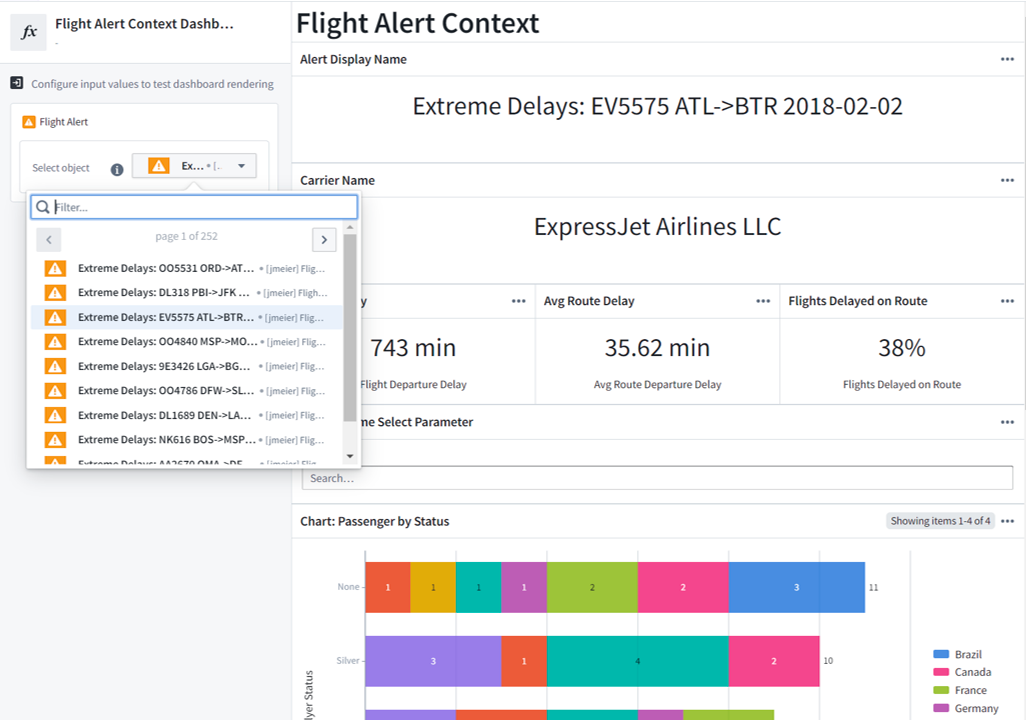
-
Carrier Name Select Parameter를 테스트하여 항공사 이름을 선택한 다음 Chart: Flight Performance에서 업데이트를 확인합니다.